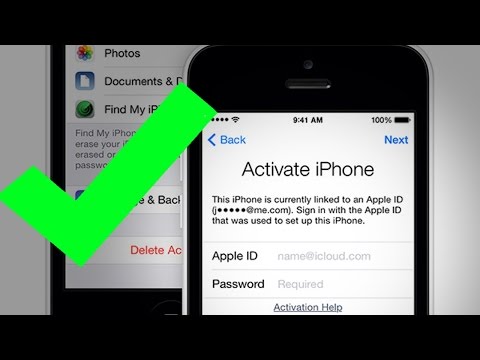
Зміст
- Рішення 1. Розблокуйте Apple ID за допомогою iforgot.apple.com
- Варіант 1. Якщо ви використовуєте двофакторну автентифікацію
- Варіант 2. Якщо у вас є ключ відновлення
- Рішення 2. Розблокуйте Apple ID за допомогою iPhone Unlocker
- Рішення 3. Знайдіть Apple ID за допомогою iOS Password Manager
- Рішення 4. Отримайте допомогу від служби підтримки Apple
- Резюме
Наскільки це корисно для цілей безпеки, заблокований або відключений Apple ID все ще неприємно сприймає користувачів через відсутність попередньої інформації на цю тему. Основна проблема в цьому полягає в тому, що ви не можете оновити жодну програму, поки ваш Apple ID знову не запрацює. Однак вам не доведеться турбуватися, оскільки не ви стикаєтесь із проблемою розблокувати Apple ID - - на iPhone або iPad, і існує більше ніж одне рішення. Деякі з найкращих наведені нижче.

- Рішення 1. Розблокуйте Apple ID за допомогою iforgot.apple.com
- Рішення 2. Розблокуйте Apple ID за допомогою iPhone Unlocker
- Рішення 3. Знайдіть Apple ID за допомогою iOS Password Manager
- Рішення 4. Отримайте допомогу від служби підтримки Apple
Рішення 1. Розблокуйте Apple ID за допомогою iforgot.apple.com
Це, мабуть, найбільш часто використовуваний метод розблокування ідентифікатора Apple за допомогою iforgot.apple.com для розблокування Apple ID iPhone. Вам потрібно виконати ці дії, щоб розблокувати свій ідентифікатор Apple, і ви отримаєте свій ідентифікатор Apple, і ви зможете завантажити та оновити свої програми в найкоротші терміни.
Перш за все, відвідайте iforgot.apple.com зі свого iPhone. Вам потрібно буде ввести свій ідентифікатор Apple у наданому слоті, що є електронною адресою, яку ви використовували для Apple ID.
Потім вас попросять ввести код, який підтверджує, що ви не робот. Після цього вам потрібно буде продовжити процес.

Наступний крок залежить від типу захисту, що використовується для вашого облікового запису Apple. Ви можете вибрати двофакторну автентифікацію опції ключа відновлення. У будь-якому випадку, ви збираєтеся розблокувати свій ідентифікатор Apple, виконавши такі дії:
Варіант 1. Якщо ви використовуєте двофакторну автентифікацію
Якщо ви використовуєте двофакторну процедуру автентифікації для свого ідентифікатора Apple, що є дивовижним методом і використовує лише надійні пристрої для кодів та паролів, що підвищує безпеку вашого пристрою Apple та iPhone.
Якщо цей метод використовується у вашому обліковому записі, ви отримаєте код, який ви встановили для цього облікового запису, на своєму надійному пристрої.
Ви збираєтеся ввести код, і тоді ваш ідентифікатор Apple розблокується.
Тепер ви можете просто змінити пароль і використовувати Apple ID для оновлення своїх програм або встановити новий або в будь-який інший спосіб.
Варіант 2. Якщо у вас є ключ відновлення
Двофакторна перевірка не є єдиним методом розблокування Apple ID, оскільки ви також можете використовувати свій ключ відновлення для розблокування. Якщо двофакторну перевірку не ввімкнено, просто пропустіть її та перейдіть до опції ключа відновлення. Ключ відновлення - це 14-значний код, який надається вам, коли ви все налаштовуєте. Вам потрібно отримати цей ключ відновлення та зберегти його десь у безпеці.
Тепер введіть ключ відновлення в даний слот і перейдіть до наступного кроку.
Вам буде запропоновано встановити новий пароль для вашого ідентифікатора Apple.
Після того, як ви встановили новий пароль, ви готові до роботи, і ви можете легко використовувати свій Apple ID для будь-якої кількості операцій, скільки захочете.
Рішення 2. Розблокуйте Apple ID за допомогою iPhone Unlocker
Якщо ви хочете розблокувати Apple ID без пароля, тоді PassFab iPhone Unlocker - ваш найкращий вибір. Давайте подивимося, як це зробити, як показано нижче:
- Крок 1. Завантажте, встановіть і запустіть PassFab iPhone Unlocker на будь-який комп’ютер з Windows або Mac. Виберіть опцію "Розблокувати Apple ID".

- Крок 2. Підключіть пристрій до цього програмного забезпечення. Натисніть "Пуск", щоб розблокувати Apple ID.

- Крок 3. Просто почекайте кілька хвилин. Ваш Apple ID буде розблоковано успішно.

Ось відеоурок про те, як розблокувати пароль Apple ID на iPad:
Рішення 3. Знайдіть Apple ID за допомогою iOS Password Manager
Якщо ви хочете дізнатись дані для входу в систему Apple ID (адреса електронної пошти для входу та пароль), тоді ви також можете спробувати перейти до PassFab iOS Password Manager. Ось як ним користуватися:
Крок 1. Завантажте, встановіть та запустіть цей шукач паролів Apple ID з офіційного веб-сайту.
Крок 2. Підключіть свій iPhone або iPad до цього програмного забезпечення. Натисніть кнопку "Довіряти", щоб довірити своєму комп'ютеру підключення до мобільного пристрою. Введіть пароль або пароль резервної копії iTunes, щоб розблокувати його.

Крок 3. Тепер натисніть кнопку «Почати сканування» і починайте пошук вашого пароля, збереженого на вашому пристрої Apple.

Крок 4. Через деякий час відображатимуться електронна пошта та пароль для входу в Apple ID.
Рішення 4. Отримайте допомогу від служби підтримки Apple
Навіть якщо ви все зробили правильно, все одно є шанси, що жоден із наведених варіантів не підійде вам. Можливо, ви втратили ключ відновлення або не використовуєте двофакторну перевірку, і ви не можете розблокувати свій ідентифікатор, вам все одно не доведеться про це турбуватися, оскільки ви все ще можете зробити одне. Ви можете поговорити зі службою підтримки Apple і вирішити проблему. Ви можете відвідати www.support.apple.com, щоб отримати відповіді на свої запитання.
Резюме
Смартфони стали невід’ємною частиною нашого життя, і люди можуть почуватися трохи застряглими, коли їх паролі не працюють. Якщо ви користувач iPhone, і ви стикаєтесь із проблемами, такими як проблема розблокування Apple ID для iPhone та iPad, вам просто потрібно відвідати цю статтю. Ви також знайдете рішення для розблокування пароля резервної копії iPhone або розблокування пароля резервної копії iPad за допомогою PassFab iPhone Backup Unlocker, і ви дізнаєтесь найкращі можливі способи вирішення проблем зі своїм смартфоном.
 PassFab iPhone Unlocker
PassFab iPhone Unlocker
- Розблокуйте 4-значний / 6-значний пароль екрана
- Розблокуйте Touch ID та Face ID
- Розблокуйте Apple ID / iCloud без пароля
- Обхід MDM без імені користувача та пароля
- Підтримка iPhone / iPad та останньої версії iOS 14.2






